Neu im Lokalkompass?
Beiträge erstellen leicht gemacht
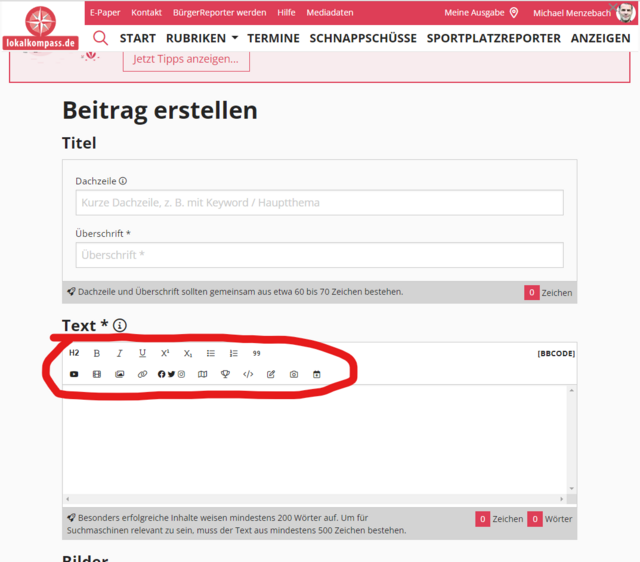
- Im Bereich "Text" habt ihr jede Menge Möglichkeiten, eure Beiträge zu strukturieren und lesenswerter zu machen.
- hochgeladen von Michael Menzebach
Sie haben sich bei Lokalkompass registriert und wissen nicht, wie Sie nun einen Beitrag erstellen können? Hier gibt es Tipps für den Start.
1. Nach der Registrierung bekommen Sie einen Link auf Ihr angegebenes E-Mail Konto. Diesen Link müssen Sie bestätigen, erst dann ist Ihre Registrierung komplett abgeschlossen.
2. Jetzt können Sie sich einloggen, dazu oben rechts auf Anmelden klicken, Mailadresse und Passwort eingeben und bestätigen. Sie sehen Ihren Namen jetzt rechts oben auf der Seite. Wenn Sie Ihren Namen oder Ihr Bild anklicken, öffnet sich ein Fenster. Jetzt haben Sie das Wahl entweder einen Beitrag, einen Schnappschuss oder einen Termin zu erstellen.
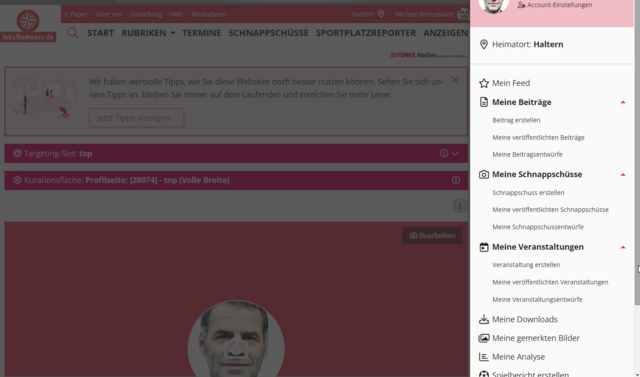
- Wenn Sie Ihren Namen oder Ihr Bild anklicken, öffnet sich ein Fenster. Jetzt haben Sie das Wahl entweder einen Beitrag, einen Schnappschuss oder einen Termin zu erstellen.
- hochgeladen von Michael Menzebach
3. Grundsätzlich können Sie über alles schreiben, was Sie vor Ort bewegt und Sie gerne mit Ihren Mitbürgern teilen möchten. Dabei soll der Kreativität freien Lauf gelassen werden.
Bitte beachten Sie jedoch bei allen Beiträgen und Diskussionen den lokalkompass.de-Verhaltenskodex (https://www.lokalkompass.de/verhaltenskodex), der auf der lokalkompass-Seite ganz unten zu finden ist.
4. Um einen Beitrag erstellen zu können, klicken Sie einfach auf "Beitrag erstellen". Das gleiche Prinzip gilt bei Schnappschüssen und Terminen. Alternativ können Sie unten rechts den roten Kreis mit dem weißen Kreuz anklicken.
5. Sie schreiben einfach Ihren Beitrag samt Dachzeile und Überschrift in die vorgesehenen Felder. Zusätzlich können Sie Bilder dazu auswählen. Diese bekommen Sie angezeigt, wenn Sie auf das Drop-down Menü klicken.
6. Wenn Sie einen Beitrag erstellen, stehen Ihnen unterschiedlichste Rubriken zur Verfügung. Je nach Thema wählen Sie dann z.B. Sport oder Kultur. LK-Gemeinschaft ist die Rubrik für die Community auf lokalkompass.de, hier finden zum Beispiel die regelmäßigen Rubriken des Community Managements statt wie zum Beispiel der Fotowettbewerb der Woche oder die Rubrik "Newswall".
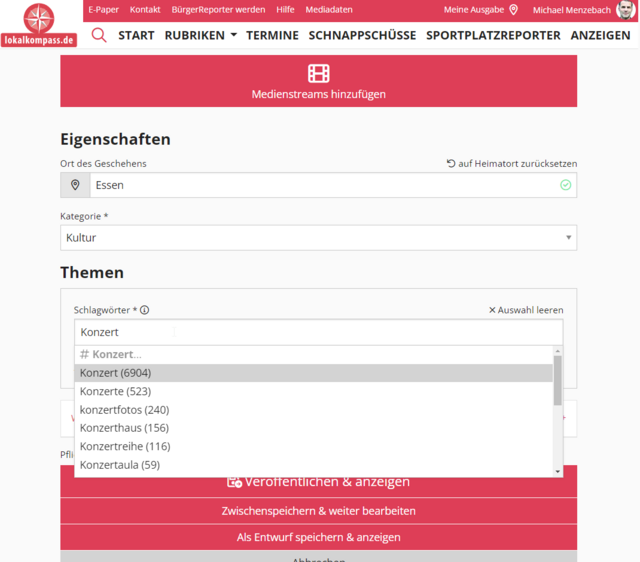
- Wenn Sie einen Beitrag erstellen, stehen Ihnen unterschiedlichste Rubriken zur Verfügung. Je nach Thema wählen Sie dann z.B. Sport oder Kultur.
- hochgeladen von Michael Menzebach
7. Um die eigenen Beiträge oder das eigene Profil von anderen Benutzern auffindbar zu machen, geben Sie einfach aussagekräftige Stichworte dazu an, "Tags" genannt. Wird nach diesen Tags gesucht, erscheint Ihr Beitrag im Suchergebnis. Je passendere Tags Sie also angeben, desto gezielter kann Ihr Beitrag gefunden werden - das können Spitznamen zum Auffinden eines Profils sein oder auch allgemeine Begriffe, wie z.B. "Fussball".
8. Beitrag veröffentlichen oder als Entwurf speichern: Um den Beitrag zu veröffentlichen, klicken Sie auf den roten Button "Beitrag veröffentlichen" und schon ist Ihr Beitrag direkt online. Wenn Sie Ihren Beitrag als Entwurf speichern, ist dieser nur für Sie sichtbar. Außerdem können Sie unter "Weitere Optionen" einen Veröffentlichungszeitraum wählen. Das heißt: Wenn Sie heute einen Bericht schreiben, können Sie mit dem Zeitstempel bestimmen, wann er veröffentlich werden soll.
Tipps zum Aufbau Ihres Beitrages
1. Ein markanter "Anreißer" lädt den Leser ein: Die ersten zwei bis drei Sätze erklären, worum es in dem Beitrag geht. Im Bestfall machen sie den Leser neugierig, den Rest des Artikels zu lesen: Was ist die Nachricht? Was ist das Thema? Journalisten klären hier in der Regel die wichtigsten "W-Fragen": wer? was? wann? wo? Textstelle markieren und (B) anklicken.
2. "Zwischenüberschriften" erhöhen die Aufmerksamkeit: Je länger der Text wird, desto hilfreicher ist es, ab und zu eine Zwischenüberschrift zu setzen. Das gibt dem Text eine Struktur. Oder es reizt den eher flüchtigen Leser, gerade an dieser bestimmten Stelle, wo die interessante Zwischenüberschrift steht, noch einmal genauer in den Text einzusteigen. Zwischenüberschrift markieren und (H2) anklicken
3. Besondere Akzente durch "Fetten": Wer einzelnes Worte oder eine bestimmte Textstelle besonders betonen oder hervorheben will, kann diese "fett schreiben". Davon sollte man allerdings in ein und demselben Artikel nur selten Gebrauch machen, denn je mehr Betonungen man nutzt, desto weniger wird die einzelne Betonung überhaupt wahrgenommen.
4. "Links setzen" wie die Profis: Es genügt, mit der Maus ein einzelnes Wort zu markieren und dann oben auf "Link" zu klicken. In dem sich öffnenden Fenster gibt man die URL ein und siehe da: das System erstellt Euch automatisch einen professionellen Deeplink.


Kommentare
Sie möchten kommentieren?
Sie möchten zur Diskussion beitragen? Melden Sie sich an, um Kommentare zu verfassen.